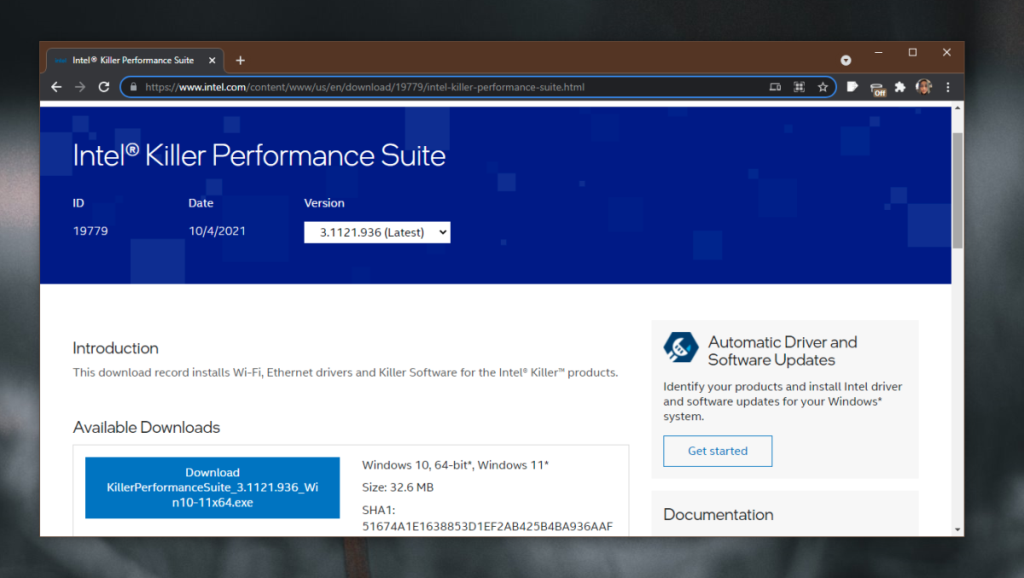A Windows 11 hivatalosan is megjelent. Nem sok Windows 10-felhasználó frissített rá, de azok, akik már frissítették, nem jelentettek komolyabb problémákat. A Windows 11 új, és sokkal hamarabb jelent meg, mint ahogy a legtöbb eszközgyártó és hardverkomponens-gyártó várta, ami azt jelenti, hogy nem mindenben van készen az új operációs rendszerhez kompatibilis illesztőprogram.

Intel Killer hálózati szoftver és Windows 11
Úgy tűnik, hogy a Windows 11 jelenleg nem tartalmaz jelentősebb hibákat, legalábbis egyiket sem azonosították. Az egyik probléma, amelyről néhány felhasználó beszámolt, a lassú internet. Általában arra számíthat, hogy az internet kissé lassú marad egy vadonatúj operációs rendszer telepítése után, de a probléma továbbra is fennáll néhány felhasználó számára.
A lassú internetproblémát az Intel Killer Networking Software is okozhatja.
Intel Killer hálózati szoftver
Az Intel Killer Networking Software egy Intel alkalmazás. A hálózati illesztőprogramok telepítésekor vagy az asztali számítógép/laptop gyártója telepíti a rendszerére. Ezt a szoftvert akkor találja meg rendszerén, ha rendelkezik az alábbi hardverösszetevők egyikével.
Intel® Killer™ Wi-Fi 6 AX1650 (is)
Intel® Killer™ Wi-Fi 6 AX1650 (xw)
Intel® Killer™ Wi-Fi 6E AX1675 (xw)
Intel® Killer™ Ethernet E3100 2,5 Gbps
Illesztőprogramokat telepít ezekhez a hardverkomponensekhez, de bizonyos szolgáltatásokat a háttérben is futtat a kapcsolat „kezelése” érdekében. Az illesztőprogramokon kívül a futáshoz nincs szükség szolgáltatásokra. A hálózati kártya jól fog működni. Ezek a szolgáltatások, amelyeket az Intel Killer Networking Software alkalmazás futtat, lassú internetet okoznak a Windows 11 rendszeren. Szerencsére leállíthatja a futtatásukat.
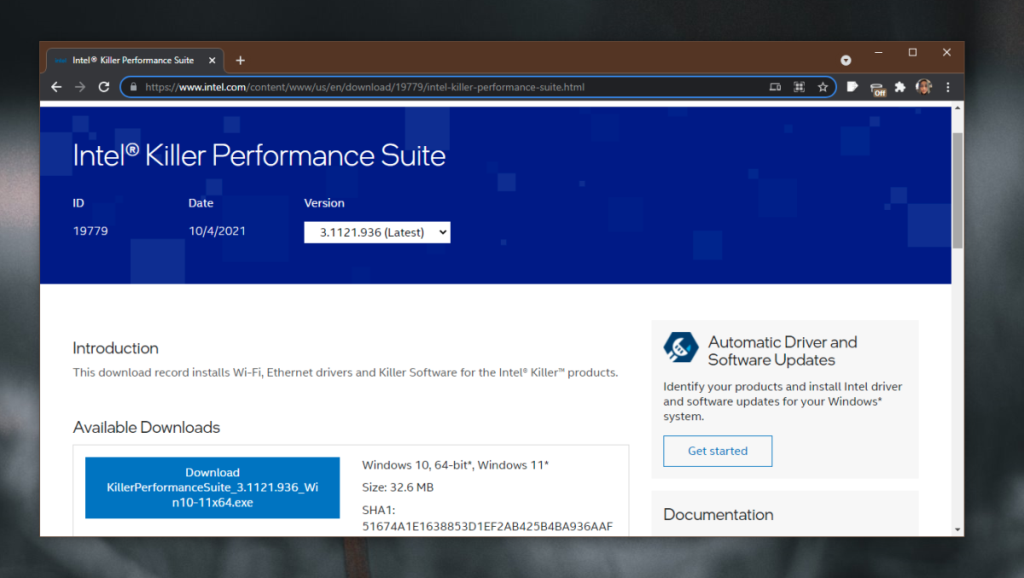
Állítsa le az Intel Killer hálózati szoftver szolgáltatásait
Az Intel Killer Networking Software alkalmazás által futtatott szolgáltatások leállításához kövesse az alábbi lépéseket.
- Érintse meg a Win+R billentyűparancsot a futtatási mező megnyitásához.
- A futtatás mezőbe írja be a services.msc parancsot, és érintse meg az Enter billentyűt.
- A Szolgáltatások alkalmazásban keresse meg a következő szolgáltatásokat.
Killer Analytics szolgáltatás
Killer Dynamic Bandwidth Management
Killer Network Service
Killer Smart AP kiválasztási szolgáltatás
- Kattintson a jobb gombbal egy szolgáltatásra, és válassza a helyi menü Leállítás parancsát.
- Kattintson duplán a szolgáltatásra, és lépjen az Általános lapra.
- Nyissa meg az Indítás típusa legördülő listát.
- Válassza a Letiltva lehetőséget a menüből.
- Ismételje meg az összes felsorolt szolgáltatásnál.
- Indítsa újra a rendszert.
Következtetés
Az Intel Killer Networking Software alkalmazás okozhat problémákat a rendszeren, de lehet, hogy nem. Ha nem, akkor nem kell letiltani ezeket a szolgáltatásokat. Ha úgy érzi, hogy az internet lassú a rendszerén, összehasonlítva más, ugyanazon a hálózaton használt eszközökkel, érdemes letiltani ezeket a szolgáltatásokat, hogy megnézze, van-e változás.